Θέλετε να εισαγάγετε ένα όμορφο μοντέλο 3D που μόλις δημιουργήσατε ή κατεβάσατε στη νέα σας παρουσίαση PowerPoint ή στο έγγραφο του Word; Εδώ είναι πώς μπορείτε να εισαγάγετε 3D εικόνες σε προγράμματα Word, Excel και PowerPoint που εκτελούνται σε λειτουργικό σύστημα Windows.
Τα προγράμματα Microsoft Office Word, Excel και PowerPoint υποστηρίζουν τώρα 3D μοντέλα. Μπορείτε τώρα να εισαγάγετε τρισδιάστατα μοντέλα ή εικόνες όπως ακριβώς και οποιαδήποτε άλλη εικόνα που εισάγετε σε αυτά τα προγράμματα.
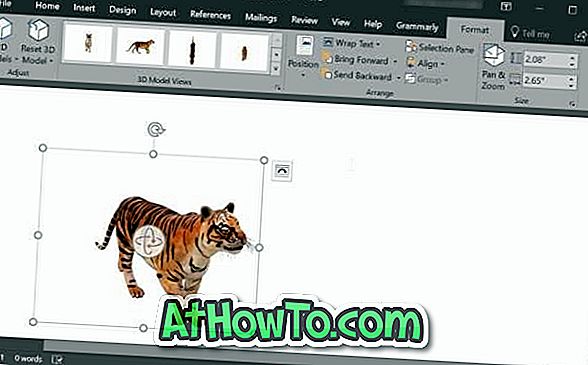
Σημειώστε ότι τα μοντέλα 3D υποστηρίζονται μόνο στο Office 2016 και στο Office 365. Εάν χρησιμοποιείτε το Office 2013, το Office 2010 ή το Office 2017, αναβαθμίστε στην πιο πρόσφατη έκδοση του Microsoft Office για να αποκτήσετε τη δυνατότητα.
Τοποθετήστε την εικόνα 3D στο Word ή στο PowerPoint
Βήμα 1: Ανοίξτε το πρόγραμμα Word ή PowerPoint και ανοίξτε το έγγραφο / παρουσίαση όπου θέλετε να εισαγάγετε το μοντέλο 3D.
Βήμα 2: Μεταβείτε στην καρτέλα Εισαγωγή στην περιοχή κορδέλας. Κάντε κλικ στο κουμπί 3D μοντέλα για να δείτε Από ένα αρχείο και Από επιλογές πηγών online .
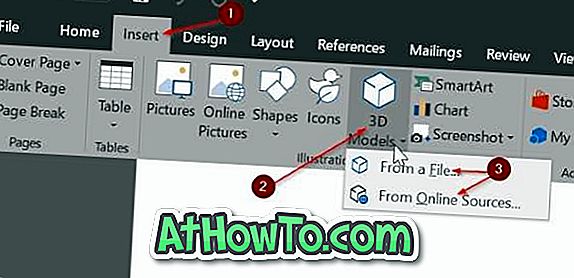
Βήμα 3: Αν έχετε 3D εικόνα στον υπολογιστή σας, κάντε κλικ στην επιλογή Από μια επιλογή αρχείου, περιηγηθείτε στην τρισδιάστατη εικόνα, επιλέξτε την και στη συνέχεια κάντε κλικ στο κουμπί Εισαγωγή για να εισαγάγετε το μοντέλο 3D στο έγγραφο.
Αν δεν έχετε τρισδιάστατο μοντέλο στον υπολογιστή σας, κάντε κλικ στην επιλογή Από πηγές στο διαδίκτυο για να ανοίξετε το παράθυρο διαλόγου Μοντέλα 3D Online. Εδώ, χρησιμοποιήστε το πλαίσιο αναζήτησης για να αναζητήσετε το μοντέλο 3D που ψάχνετε. Για παράδειγμα, εάν θέλετε να εισαγάγετε την εικόνα μιας τίγρης, πληκτρολογήστε tiger στο πλαίσιο αναζήτησης και, στη συνέχεια, πατήστε το πλήκτρο enter.
Σημειώστε ότι μπορεί να χρειαστεί να συνδεθείτε χρησιμοποιώντας έναν λογαριασμό Microsoft.
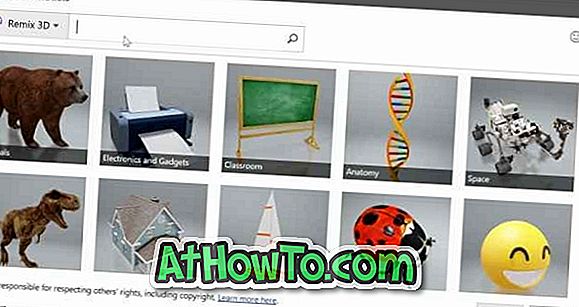
Κάντε κλικ στην τρισδιάστατη εικόνα που θέλετε να εισαγάγετε για να την επιλέξετε και στη συνέχεια κάντε κλικ στο κουμπί Εισαγωγή για να την κατεβάσετε και να την τοποθετήσετε στο έγγραφο.
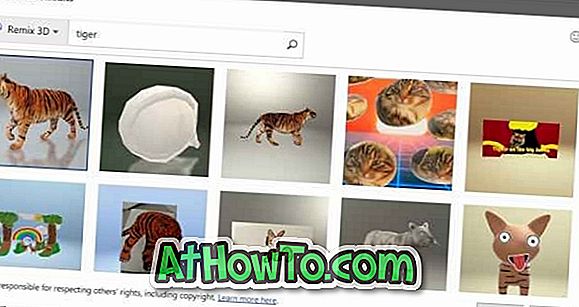
Βήμα 4: Μόλις το μοντέλο 3D βρίσκεται στο έγγραφο, μπορείτε να το περιστρέψετε ή να το μετακινήσετε κρατώντας και σύροντας το μοντέλο 3D. Μπορείτε επίσης να χρησιμοποιήσετε ένα από τα προκαθορισμένα μοντέλα κάνοντας κλικ στην καρτέλα Μορφή στη κορδέλα και στη συνέχεια επιλέγοντας μία από τις προεπιλογές.

Χρησιμοποιήστε το εργαλείο Pan & Zoom που είναι διαθέσιμο στην καρτέλα Μορφή για να κάνετε μεγέθυνση ή σμίκρυνση του μοντέλου 3D.
Βήμα 5: Τώρα μπορείτε να αποθηκεύσετε το έγγραφο Word ή PowerPoint.














